Electronic Team uses cookies to personalize your experience on our website. By continuing to use this site, you agree to our cookie policy. Click here to learn more.
Conteúdo
O trabalho remoto veio para ficar e, com ele, surge a necessidade de um acesso contínuo a ferramentas e softwares essenciais desde qualquer lugar. Para muitos profissionais, os dongles USB e as chaves de segurança USB são essenciais para o licenciamento, a autenticação dos softwares e a segurança. No entanto, acessar esses dispositivos remotamente por RDP é um desafio, uma vez que o protocolo não oferece suporte nativo ao redirecionamento de dongles USB.
Neste artigo, exploraremos as melhores soluções para redirecionar dongles USB por RDP, com foco especial no Donglify — uma ferramenta poderosa que garante que dongles e chaves de segurança permaneçam acessíveis durante as sessões remotas. Também compararemos o Donglify com outras opções, como o RemoteFX, e destacaremos suas limitações.
Nos setores onde os dongles USB são utilizados para licenciamento ou segurança, o trabalho remoto é inviável sem algum meio de acessar esses dispositivos. Um ambiente RDP típico permite que você se conecte à sua estação de trabalho e até mesmo acesse periféricos básicos, incluindo impressoras, dispositivos de armazenamento e cartões inteligentes.
No entanto, o RDP é, em grande parte, incapaz de encaminhar dispositivos USB especializados que dependem de drivers, incluindo os dongles. Caso necessite utilizar um dongle remotamente, será necessária uma solução projetada especificamente para isso.
Usando o Donglify, você pode disponibilizar uma chave de licença USB conectada a uma máquina local para conexão a partir de um computador remoto. Quando os dongles USB são compartilhados com uma área de trabalho remota, o software faz com que eles pareçam estar conectados diretamente à máquina especificada.
Com o Donglify, você nunca enfrentará problemas em que não consegue iniciar um aplicativo licenciado na área de trabalho remota porque o dongle USB não funciona. Você não enfrentará dificuldades para reconhecer qualquer outro dongle USB via RDP. Redirecioná-los de sua máquina local para um desktop remoto nunca foi tão fácil.
O Donglify é totalmente compatível com a maioria das marcas e modelos de dongles USB. Além disso, é um aplicativo extremamente fácil de usar. Basta instalá-lo e você estará pronto para começar, sem perder tempo com o processo de configuração.





A conexão de tokens de certificado a uma área de trabalho remota é outro problema frequente. Eles podem ser acessados e gerenciados somente se estiverem fisicamente conectados ao seu computador local. Isso significa que, se você precisar ler um certificado de um token conectado a outro computador, terá que reconectá-lo ao seu próprio computador.
A melhor maneira de contornar esse problema é usar o Donglify para conectar os tokens de assinatura digital às sessões RDP, e assim você poder assinar digitalmente todos os documentos que precisar.
Muitas vezes, vários usuários localizados em locais diferentes precisam acessar um dongle de licença específico por RDP.
Com o Donglify, você pode conectar uma chave de licença USB em um único servidor e permitir que o mesmo dongle seja usado por vários clientes ao mesmo tempo. Dessa forma, você e sua equipe sempre terão acesso aos dispositivos USB desejados, sempre que precisarem.
Quando você insere um dispositivo na porta USB da sua máquina local, o Donglify conecta um dongle a uma sessão de área de trabalho remota por meio de um protocolo TCP/IP.
O Donglify garante que a conexão remota seja protegida: o protocolo de criptografia SSL de 2048 bits se certifica de que toda a transferência de dados da rede seja segura.
Não há necessidade de dispositivos, cabos, aplicativos extras, etc. para se conectar a um dongle de licença USB a partir de um desktop remoto ou acessar um dongle conectado a um computador a partir de outra máquina na rede.
Você pode compartilhar sua conta Donglify com outros usuários sem expor suas credenciais de login. Basta criar um token digital e passá-lo para quem você quiser, e eles poderão usá-lo como uma chave digital segura para fazer login na sua conta em vez de digitar e-mail e senha.
Embora o Donglify seja uma excelente solução para o redirecionamento de dongles USB, existem outras alternativas, incluindo o RemoteFX, um recurso integrado disponível no Windows Server e no Windows 10/11 Pro for Workstations.
O RemoteFX tem como objetivo ampliar a variedade de dispositivos USB que podem ser redirecionados para desktops virtuais. No entanto, o RemoteFX pode apresentar dificuldades com dongles USB e chaves de segurança complexos.
Limitações do RemoteFX:
|
Recurso
|
Donglify
|
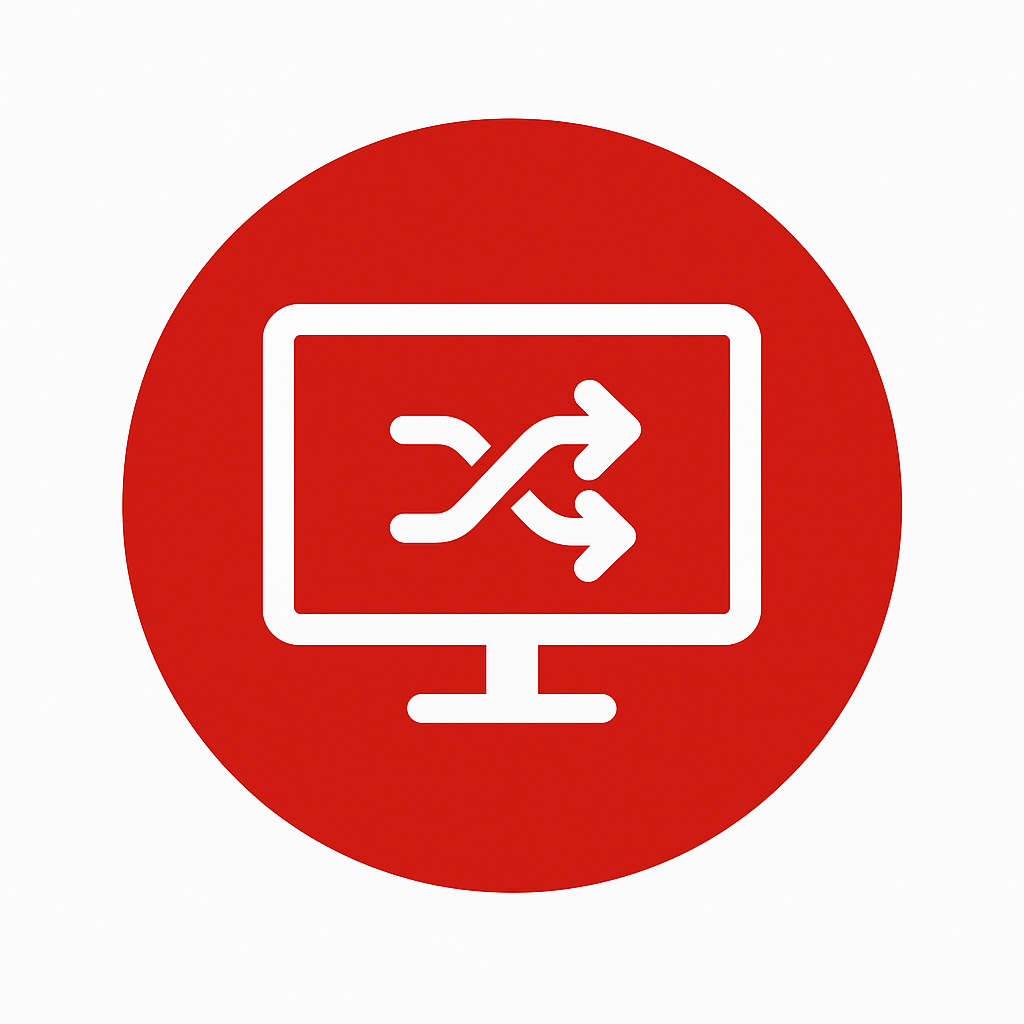
RemoteFX
|
|---|---|---|
| Redirecionamento de Dongle USB | Redirecionamento ininterrupto de dongles USB | Limitado, pode não funcionar para todos os dispositivos |
| Acesso Multiusuário | Sim, permite que vários usuários acessem um único dongle | Não, normalmente um usuário por dongle |
| Facilidade de Uso | Instalação e configuração simples | Requer configuração complexa |
| Suporte de Plataformas | Windows, Mac, Linux | Principalmente para ambientes virtuais |
| Segurança | Conexão criptografada | A segurança varia dependendo da configuração |
Embora o RemoteFX possa ser adequado em ambientes virtualizados, o Donglify oferece uma solução mais flexível e confiável para o redirecionamento de dongles USB, especialmente para aqueles que utilizam máquinas físicas ou necessitam de acesso multiusuário.
Se você depende de dongles USB para o licenciamento de software, chaves de segurança ou outras ferramentas essenciais, o Donglify é a melhor solução para redirecionar esses dispositivos por RDP. Graças à sua configuração fácil, acesso multiusuário e conexões criptografadas, o Donglify garante que seus dongles USB continuem funcionando perfeitamente, independentemente da sua localização. Embora o RemoteFX possa oferecer algum redirecionamento USB em ambientes virtualizados, o Donglify é a opção mais confiável, flexível e fácil de usar para profissionais que trabalham remotamente.
Não permita que as limitações do RDP o impeçam de avançar — o Donglify torna o trabalho remoto mais fácil, seguro e eficiente.